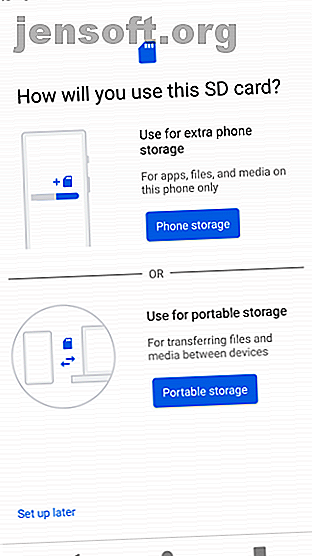
अपने एंड्रॉइड पर एसडी कार्ड में ऐप्स को कैसे स्थानांतरित करें
विज्ञापन
आप एक नया ऐप इंस्टॉल करने की कोशिश करते हैं और नॉट इनफ स्पेस चेतावनी पॉप अप करते हैं। उन सभी गेम, फोटो और 4K वीडियो ने आखिरकार अपना टोल ले लिया।
यदि आपके फोन में मेमोरी कार्ड स्लॉट है, तो समाधान आसान है। एक माइक्रोएसडी कार्ड आपके फोन के स्टोरेज को बढ़ाने का एक सस्ता तरीका है, और आप अपने एंड्रॉइड डिवाइस पर ऐप्स को हटाने के बजाय स्पेस को खाली करने के लिए एसडी कार्ड में ऐप्स को स्थानांतरित कर सकते हैं।
आप यह कैसे करते हैं यह इस बात पर निर्भर करता है कि आप किस Android संस्करण का उपयोग कर रहे हैं। हम इस गाइड में उन सभी पर एक नज़र डालेंगे।
एंड्रॉइड पर एसडी कार्ड का उपयोग करना
आरंभ करने से पहले, कुछ बिंदुओं पर विचार करें।
मेमोरी कार्ड आंतरिक भंडारण की तुलना में धीमा हैं, इसलिए आप अधिक संसाधन-गहन एप्लिकेशन के लिए थोड़ा खराब प्रदर्शन देख सकते हैं। कार्ड चुनते समय, सबसे तेज़ और सबसे बड़े फोन के लिए जाएं - आपके फ़ोन के विनिर्देशों का समर्थन कर सकते हैं यह देखने के लिए कि आपकी आवश्यकताओं के लिए सर्वश्रेष्ठ एसडी कार्ड को कैसे चुनना और खरीदना है। आपकी आवश्यकताएं आपके लिए किस तरह का एसडी कार्ड सही है? उनमें से सभी एक समान नहीं हैं, आखिरकार। यहां किसी भी गतिविधि या आवश्यकता के आधार पर आपके द्वारा लक्षित किए जाने वाले न्यूनतम नमूने हैं। अधिक पढ़ें । (सुनिश्चित करें कि आप जानते हैं कि घोटाले से बचने के लिए नकली माइक्रोएसडी कार्ड कैसे लगाया जाए।)
बिना रूट किए प्रीइंस्टॉल्ड ऐप्स को स्थानांतरित करना संभव नहीं है, और यहां तक कि कुछ तृतीय-पक्ष एप्लिकेशन भी इसका समर्थन नहीं कर सकते हैं। इसके अलावा, एंड्रॉइड के पुराने संस्करणों पर, आप उन ऐप्स से जुड़े विजेट का उपयोग करने में सक्षम नहीं हो सकते हैं जिन्हें आपने अपने मेमोरी कार्ड में स्थानांतरित किया है।
इस सब को ध्यान में रखते हुए, आइए देखें कि ऐप्स को एसडी कार्ड में कैसे स्थानांतरित किया जाए।
आंतरिक भंडारण के रूप में एक एसडी कार्ड का उपयोग करें
एंड्रॉइड मार्शमैलो ने मेमोरी कार्ड को संभालने के तरीके में बदलाव पेश किए और ये बदलाव एंड्रॉइड के बाद के संस्करणों में जारी रहे।
इंटरनल स्टोरेज के रूप में काम करने के लिए अब आप माइक्रोएसडी कार्ड सेट कर सकते हैं। आंतरिक और बाहरी भंडारण को अलग-अलग स्थानों के रूप में विद्यमान होने के बजाय, एंड्रॉइड कार्ड को अंतर्निहित मेमोरी के विस्तार के रूप में देखता है।
डेटा और एप्लिकेशन आवश्यकतानुसार लिख सकते हैं, और यह सब मूल रूप से होता है। परिणामस्वरूप, आपको यह चिंता करने की आवश्यकता नहीं है कि आपके ऐप्स कहाँ संग्रहीत हैं।
आपको इसे पहले सेट करना होगा। आपका कार्ड प्रक्रिया में मिटा दिया जाएगा, इसलिए सुनिश्चित करें कि आपने किसी भी डेटा का बैकअप लिया है:
- अपने फ़ोन में कार्ड डालें। जब नया एसडी कार्ड अधिसूचना दिखाई दे, तो सेट अप पर टैप करें ।
- अगला, आपको यह चुनने की आवश्यकता है कि आपके फोन को कार्ड का उपयोग कैसे करना चाहिए। एंड्रॉइड 9 पर फोन स्टोरेज का चयन करें, या पुराने संस्करणों पर आंतरिक संग्रहण के रूप में उपयोग करें । वैकल्पिक रूप से, सेटिंग> स्टोरेज पर जाएं, कार्ड पर टैप करें, मेनू बटन पर टैप करें, और स्टोरेज सेटिंग्स का चयन करें। स्वरूप को आंतरिक के रूप में टैप करें।
- अगली स्क्रीन में प्रारूप एसडी कार्ड, या मिटाएँ और प्रारूप टैप करें। यह आपके कार्ड को मिटा देगा।
- एंड्रॉइड 9 पर आपको अपनी सामग्री को स्थानांतरित करने का मौका दिया जाता है - जिसमें कार्ड सहित ऐप्स शामिल हैं। यह आपको दिखाता है कि आप कितनी जगह बचाएंगे। मूव कंटेंट को हिट करें पूरा करें।



इस सुविधा को Adoptable Storage कहा जाता है, और इसके लिए आपको अपने फोन को स्थायी रूप से अपने कार्ड में रखना होता है। कार्ड भी एन्क्रिप्ट किया गया है, इसलिए आप इसे डेटा को कॉपी करने के लिए किसी अन्य डिवाइस में नहीं डाल सकते।
अपनाने योग्य भंडारण के लिए बड़ा नकारात्मक पहलू यह है कि कुछ निर्माता इसे पेश नहीं करने का विकल्प चुनते हैं कि हार्डवेयर निर्माताओं पर निर्भर करता है कि कैसे हार्डवेयर निर्माता पर निर्भर करता है। हार्डवेयर निर्माता पर निर्भर करता है कि सभी Android उपकरणों को समान नहीं बनाया गया है। देखें कि हमारा व्यापक गाइड आपके साथ भीड़ से कैसे खड़ा है। उनके उपकरणों पर और पढ़ें। यदि आपके पास यह नहीं है, तो आपको अपने ऐप को अपने एसडी कार्ड पर मैन्युअल रूप से जारी रखना होगा।
एंड्रॉइड 9.0 एसडी पर ऐप्स को एसडी कार्ड में कैसे स्थानांतरित करें
यदि आपका फोन गोद लेने योग्य भंडारण का समर्थन नहीं करता है, तो एंड्रॉइड पाई पर मैन्युअल रूप से एसडी कार्ड में ऐप्स को स्थानांतरित करना त्वरित और आसान है। बस याद रखें कि आप इसे हर ऐप के लिए नहीं कर सकते, और पहले से इंस्टॉल किए गए ऐप के लिए बिल्कुल भी नहीं।
- सेटिंग> ऐप्स और नोटिफिकेशन> ऐप की जानकारी पर जाएं ।
- वह ऐप ढूंढें जिसे आप सूची में ले जाना चाहते हैं और उसे टैप करें।
- संग्रहण का चयन करें। यदि ऐप कार्ड में ले जाए जाने का समर्थन करता है, तो आपको यहां एक बटन दिखाई देगा जिसमें चेंज लेबल होगा। इसे टैप करें।
- भंडारण कार्ड बदलें संवाद बॉक्स में एसडी कार्ड का चयन करें। यह एक पुष्टिकरण स्क्रीन लाता है। शुरू करने के लिए ले जाएँ टैप करें।



एप्लिकेशन को आंतरिक संग्रहण में वापस ले जाने के लिए, ऊपर दिए गए चरणों को दोहराएं लेकिन अंतिम चरण में आंतरिक साझा संग्रहण का चयन करें। आपको हमेशा ऐसा करना चाहिए जब आप अपना मेमोरी कार्ड बदलना या निकालना चाहते हैं।
एंड्रॉइड 8.0 ओरेओ पर एसडी कार्ड में ऐप्स को कैसे स्थानांतरित करें
एंड्रॉइड 8 पर एसडी कार्ड में एक ऐप को स्थानांतरित करने की प्रक्रिया मूल रूप से एंड्रॉइड 9 के लिए समान है:
- सेटिंग> ऐप्स और नोटिफिकेशन> ऐप की जानकारी पर जाएं ।
- उस ऐप को खोजने के लिए नीचे स्क्रॉल करें जिसे आप कार्ड पर ले जाना चाहते हैं और उस पर टैप करें।
- संग्रहण का चयन करें। यदि ऐप कार्ड में स्थानांतरित होने का समर्थन करता है, तो आपको उपयोग किए गए संग्रहण लेबल वाला एक अनुभाग दिखाई देगा। बटन दबाएं बदलें बदलें ।
- उस कार्ड का चयन करें जिसे आप ऐप को मूव करना चाहते हैं, उसके बाद मूव करें ।
एंड्रॉइड 7.0 नौगट पर एसडी कार्ड में ऐप्स को कैसे स्थानांतरित करें
आप सेटिंग्स के माध्यम से एंड्रॉइड 7.0 नौगट पर एक मेमोरी कार्ड में एप्लिकेशन स्थानांतरित कर सकते हैं। हालाँकि, आप सभी ऐप्स को स्थानांतरित नहीं कर सकते, और जहां वे इसका समर्थन नहीं करते हैं, आपको चरण 3 में परिवर्तन बटन दिखाई नहीं देगा।
- सेटिंग> एप्स पर जाएं।
- आप जिस ऐप को अपने माइक्रोएसडी कार्ड पर ले जाना चाहते हैं, उस पर खोजें और उस पर टैप करें।
- स्टोरेज> पर जाएं और खुलने वाले प्रॉम्प्ट बॉक्स से अपना कार्ड चुनें।
- प्रक्रिया को पूरा करने के लिए मूव पर टैप करें।



एप्लिकेशन के आकार के आधार पर, इसे पूरा करने में कुछ क्षण लग सकते हैं (विशेषकर बड़े गेम के मामले में), इसलिए अपने फोन को तब तक न छुएं जब तक यह पूरा न हो जाए। एप्लिकेशन को वापस ले जाने के लिए, चरणों को दोहराएं और चरण 3 में आंतरिक साझा संग्रहण चुनें।
एंड्रॉइड 6.0 मार्शमैलो पर एसडी कार्ड में ऐप्स को कैसे स्थानांतरित करें
एक माइक्रोएसडी कार्ड पर मूव करना मार्शमैलो पर उतना ही है जितना कि नौगट पर।
- सेटिंग> एप्स पर जाएं फिर अपने चुने हुए एप पर टैप करें।
- संग्रहण> टैप करें तब संकेत मिलने पर कार्ड चुनें।
- प्रक्रिया को पूरा करने के लिए मूव को हिट करें।
एंड्रॉइड 5.0 लॉलीपॉप पर एसडी कार्ड में ऐप्स को कैसे स्थानांतरित करें
एंड्रॉइड के बाद के संस्करणों की तुलना में लॉलीपॉप में मेमोरी कार्ड के लिए कम मजबूत समर्थन है, लेकिन आप अभी भी सेटिंग्स के भीतर से ऐप्स स्थानांतरित कर सकते हैं।
आप सीमित हैं कि आप अपने बाह्य संग्रहण में किन ऐप्स को रख सकते हैं; यह विकल्प का समर्थन करने वाले डेवलपर पर निर्भर करता है। इसके अलावा, पूरा ऐप या तो कार्ड के पार नहीं जाता है - इसका केवल एक हिस्सा होता है।
आप ऐप स्क्रीन में राइट हैंड टैब पर स्वाइप करके अपने कार्ड पर मौजूद कौन-से ऐप देख सकते हैं, जिन्हें एसडी कार्ड में लेबल किया गया है। इससे भविष्य में वापस जाने की इच्छा रखने वाले किसी भी व्यक्ति की पहचान करना आसान हो जाता है।
ऐप्स स्थानांतरित करने के लिए:
- सेटिंग> एप्स पर जाएं और उस एप को टैप करें जिसे आप अपने एसडी कार्ड में मूव करना चाहते हैं।
- इसके बाद, स्टोरेज सेक्शन के तहत, मूव टू एसडी कार्ड पर टैप करें। ऐप चलते समय बटन को धूसर कर दिया जाएगा, इसलिए जब तक ऐसा न हो जाए हस्तक्षेप न करें।
- यदि एसडी कार्ड विकल्प में कोई मूव नहीं है, तो ऐप को स्थानांतरित नहीं किया जा सकता है।



एक बार यह हो जाने के बाद, संग्रहण अनुभाग यह दिखाने के लिए अपडेट हो जाएगा कि कार्ड पर अब कितना ऐप संग्रहीत है (और आंतरिक भंडारण में अभी भी कितना है)। मूव बटन अब मूव टू फोन या मूव टू डिवाइस स्टोरेज पढ़ेगा। इस पर टैप करने से आप कार्ड से ऐप को हटा सकते हैं।
Android 4.x और इससे पहले के एसडी कार्ड में ऐप्स को कैसे ले जाएं
सभी Android 4.x संस्करणों (किटकैट, जेली बीन और आइसक्रीम सैंडविच सहित) में माइक्रोएसडी कार्ड के लिए समर्थन बेहद सीमित था। स्टॉक एंड्रॉइड ने ऐप्स को किसी बाहरी कार्ड में ले जाने की क्षमता का समर्थन नहीं किया, क्योंकि Google को कार्ड को पूरी तरह से समाप्त करने का इरादा था। हालांकि, कुछ निर्माताओं ने ऑपरेटिंग सिस्टम के अपने संस्करणों में सुविधा को शामिल करने का विकल्प चुना।
यदि आपका पुराना उपकरण इसका समर्थन करता है, तो प्रक्रिया सीधी है:
- सेटिंग> एप्स पर जाएं।
- इसके बाद, उस ऐप को खोजें और टैप करें जिसे आप कार्ड में ले जाना चाहते हैं।
- मूव टू एसडी कार्ड चुनें । यदि यह बटन उपलब्ध नहीं है, तो आप ऐप को स्थानांतरित नहीं कर सकते (या आपका फ़ोन ऐसा करने का समर्थन नहीं करता)।



जिस अप्रत्याशित घटना में आप अभी भी एक एंड्रॉइड 2.x डिवाइस का उपयोग कर रहे हैं, ये चरण लगभग उसी तरह के हैं जिनका आप सामना करेंगे। होम स्क्रीन विजेट इन पुराने संस्करणों में समर्थित नहीं हैं - यदि आप एक विजेट का उपयोग करना चाहते हैं, तो आपको आंतरिक भंडारण में एक ऐप रखना होगा।
यदि आपके पास अपने फोन पर विकल्प नहीं है, तो आपको तीसरे पक्ष के ऐप पर ध्यान देना होगा।
Link2SD का उपयोग करके एसडी कार्ड में ऐप्स कैसे स्थानांतरित करें
यदि आपका फ़ोन SD कार्ड पर मूविंग ऐप्स का समर्थन नहीं करता है, या यदि आप कोई ऐसा ऐप स्थानांतरित करना चाहते हैं जो व्यक्तिगत रूप से इसका समर्थन नहीं करता है, तो कुछ तृतीय-पक्ष ऐप हैं जो आपकी सहायता कर सकते हैं। Apps2SD एक लोकप्रिय विकल्प है, जैसा कि FolderMount है। दोनों को अपने Android फ़ोन या टेबलेट को रूट करने के लिए एक रूटेड एंड्रॉइड फ़ोन की पूरी गाइड की आवश्यकता होती है। अपने एंड्रॉइड फ़ोन या टेबलेट को रूट करने के लिए पूरी गाइड तो, आप अपने एंड्रॉइड डिवाइस को रूट करना चाहते हैं? यहां वह सब कुछ है जो आपको जानना चाहिए। अधिक पढ़ें ।
हम एक और विकल्प, Link2SD देखने जा रहे हैं, जिसमें रूट और नॉन-रूट दोनों सुविधाएँ हैं। आप इसका उपयोग बल्क में अपने कार्ड में ऐप्स को स्थानांतरित करने के लिए कर सकते हैं, ऐसे "फोर्स-मूव" ऐप के लिए जो सामान्य रूप से इसकी अनुमति नहीं देते हैं, और अपने बाहरी स्टोरेज के लिए बड़े ऐप्स और गेम के लिए डेटा फ़ोल्डर्स को ऑफ़लोड करने के लिए।



यदि आपका फोन रूट किया जाता है, तो सबसे पहले, ऐप लॉन्च करें और रूट अनुमतियां दें। फिर उस ऐप को टैप करें जिसे आप स्थानांतरित करना चाहते हैं और एक विकल्प चुनें:
- एसडी कार्ड से लिंक करें। इसके लिए रूट की आवश्यकता होती है और संपूर्ण ऐप और उसके डेटा को आपके कार्ड में ले जाता है।
- एसडी कार्ड में ले जाओ। इसके लिए रूट की आवश्यकता नहीं होती है और केवल तभी काम करता है जब आपका फोन बाहरी संग्रहण के लिए ऐप्स का समर्थन करता है। यदि आपके पास रूट है, तो आप उन ऐप्स को भी स्थानांतरित कर सकते हैं जो अन्यथा इसका समर्थन नहीं करते हैं ..
- एसडी कार्ड (डेटा और कैश) से लिंक। डेटा फ़ाइलों को ले जाता है, और रूट की आवश्यकता होती है।
एक समय में एक से अधिक एप्लिकेशन को स्थानांतरित करने के लिए, ऊपरी दाएं कोने में मेनू बटन टैप करें और बहु-चयन चुनें । अब उन सभी ऐप्स को टैप करें जिन्हें आप स्थानांतरित करना चाहते हैं, मेनू बटन को फिर से हिट करें, और या तो लिंक को एसडी कार्ड चुनें या एसडी कार्ड में स्थानांतरित करें । ये वही विकल्प हैं जो ऊपर वर्णित हैं।
Link2SD एक पेड अपग्रेड के साथ मुफ्त है। यह एंड्रॉइड 2.3 और ऊपर पर काम करता है।
डाउनलोड: Link2SD (फ्री) | Link2SD प्लस ($ 2)
एंड्रॉइड पर एसडी कार्ड में ऐप्स को स्थानांतरित करने का सबसे अच्छा तरीका
अपने एसडी कार्ड पर एप्लिकेशन इंस्टॉल करने का सबसे अच्छा तरीका यह निर्भर करता है कि आप अपने एंड्रॉइड के किस संस्करण का उपयोग कर रहे हैं, क्या आपके फोन के निर्माता ने सभी सुविधाओं को लागू किया है, और आप किस ऐप को स्थानांतरित करना चाहते हैं।
संक्षेप में:
- फोन पर जो कि अपनाने योग्य भंडारण का समर्थन करता है, वह सबसे अच्छा विकल्प है। यह आपके कार्ड को मैन्युअल रूप से प्रबंधित करने की आवश्यकता को हटाता है।
- फोन के लिए जो मैन्युअल रूप से कार्ड पर मूविंग ऐप्स का समर्थन करते हैं, वह तरीका सबसे अच्छा और साफ है।
- यदि आपका फ़ोन इसमें से किसी का समर्थन नहीं करता है, या यदि आपके पास कोई विशिष्ट आवश्यकता है, तो Link2SD को रूट करने और उपयोग करने पर विचार करें।
- एंड्रॉइड 6 कारणों पर एसडी कार्ड का उपयोग करने के सामयिक नुकसान को अनदेखा न करें, आप एंड्रॉइड फ़ोन के साथ एसडी कार्ड का उपयोग क्यों नहीं करना चाहते हैं 6 कारण, आप एंड्रॉइड फ़ोन के साथ एसडी कार्ड का उपयोग क्यों नहीं करना चाहते हैं आप सोच सकते हैं कि एसडी कार्ड का उपयोग करना। एंड्रॉइड पर आपके सभी भंडारण संकटों को हल करता है, लेकिन आपको इन गंभीर कमियों के बारे में पता होना चाहिए। अधिक पढ़ें ।
यदि आपके ऐप्स बहुत अधिक स्थान ले रहे हैं, तो एक और अच्छा उपाय इसके बजाय एंड्रॉइड गो ऐप की नई रेंज का उपयोग करना है। न केवल वे छोटे हैं और कम जगह लेते हैं, बल्कि वे पुराने या कम शक्तिशाली फोन पर भी तेजी से चलते हैं।
और आप अपने Android डिवाइस पर कैश विभाजन और डेटा साफ़ करने के बारे में भी विचार कर सकते हैं। Android पर कैसे करें कैश को कैसे करें विभाजन और क्लियर डेटा कैसे करें एंड्रॉइड पर कैशे के विभाजन और डेटा को कैसे साफ़ करें आप एंड्रॉइड के आधार पर प्रति-ऐप के आधार पर डेटा को साफ़ कर सकते हैं और कैश को साफ़ कर सकते हैं।, लेकिन इसका क्या मतलब है? और आपको प्रत्येक का उपयोग कब करना चाहिए? अधिक स्थान के लिए और पढ़ें।
इसके बारे में अधिक जानें: Android टिप्स, संग्रहण

